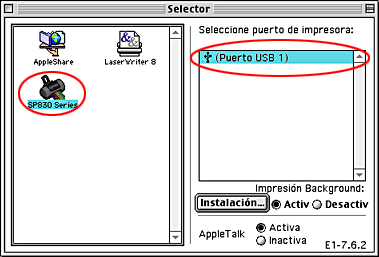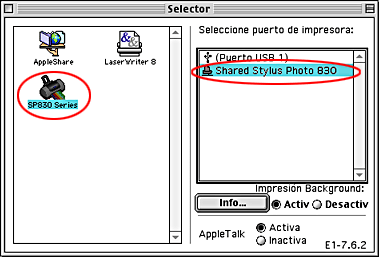Cómo / Configurar su impresora en una red
Para los usuarios de Macintosh
 Configurar su impresora como impresora compartida
Configurar su impresora como impresora compartida
 Acceder a la impresora a través de una red
Acceder a la impresora a través de una red
En esta sección, se explica cómo configurar su impresora para poder utilizarla en una red AppleTalk. Cuando se configura la impresora como compartida, la impresora local está conectada a una red y otros ordenadores pueden utilizarla.
 |
Nota:
|
 | |
Esta función no está disponible con Mac OS X.
|
|
En primer lugar, deberá configurar la impresora como impresora compartida en el ordenador donde esté conectada. Después, deberá especificar la ruta acceso de la red desde cada ordenador a la impresora, e instalar el software de la impresora en estos ordenadores.
Configurar su impresora como impresora compartida
Si desea compartir una impresora con otros ordenadores a través de una red AppleTalk, siga estos pasos para configurar el ordenador al que va a estar conectada la impresora.
 |
Encienda la impresora.
|
 |
Elija Selector en el menú Apple y haga clic en el icono de su impresora. Seleccione el puerto al que está conectada la impresora.
|
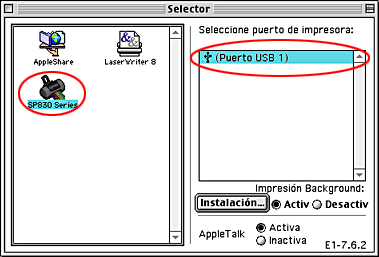
 |
Haga clic en Configuración. Se abrirá el cuadro de diálogo Impresora Compartida.
|

 |
Seleccione la casilla de verificación Compartir impresora y escriba el nombre de la impresora y la contraseña según se le indique.
|
 |
Haga clic en Aceptar. En la lista de puertos del Selector, ahora figura el nombre de la impresora compartida.
|
 |
Cierre el Selector.
|

[Arriba]
Acceder a la impresora a través de una red
Si desea acceder a su impresora desde otros ordenadores conectados a la red, realice los pasos descritos en esta sección en cada uno de los ordenadores que tendrán acceso a la impresora.
 |
Encienda la impresora.
|
 |
Instale el software de la impresora a partir del CD-ROM del software de la impresora.
|
 |
Elija la opción Selector del menú Apple. Haga clic en el icono de impresora adecuado y seleccione el puerto de impresora que desee utilizar en la lista Seleccione puerto de impresora.
|
 |  |
Nota:
|
 |  | |
Sólo están disponibles las impresoras conectadas a su zona AppleTalk actual.
|
|
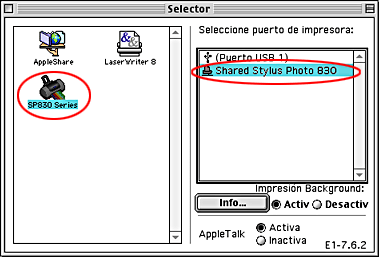
En el siguiente cuadro de diálogo que aparezca, introduzca la contraseña para la impresora y haga clic en OK.

 |
Seleccione el botón de radio adecuado de Impresión subordinada para activarla o desactivarla.
|
 |
Cierre el Selector.
|

[Arriba]
 Configurar su impresora como impresora compartida
Configurar su impresora como impresora compartida Acceder a la impresora a través de una red
Acceder a la impresora a través de una redConfigurar su impresora como impresora compartida
Acceder a la impresora a través de una red